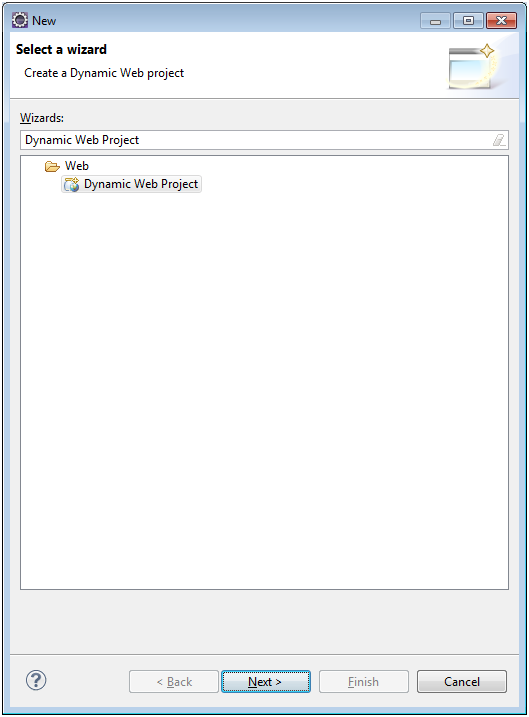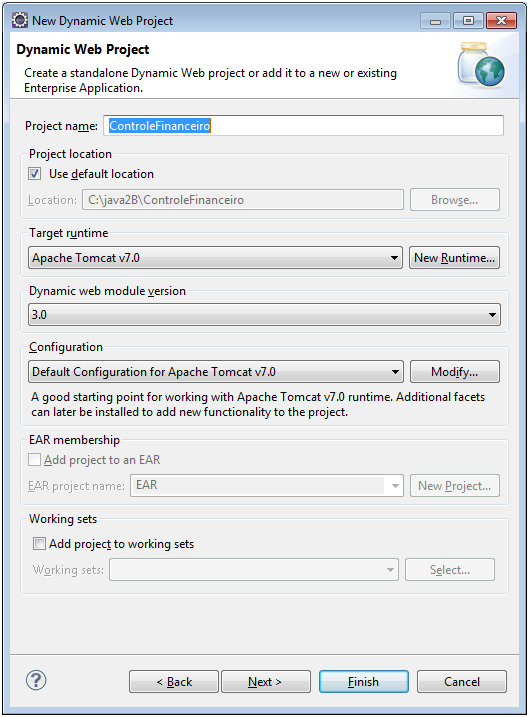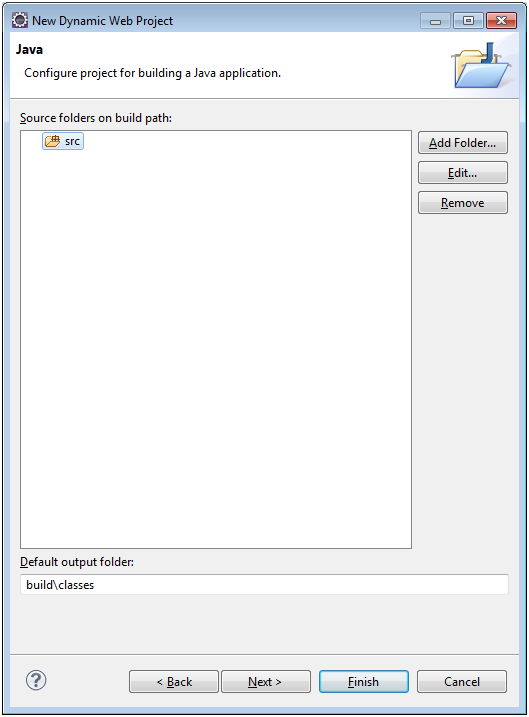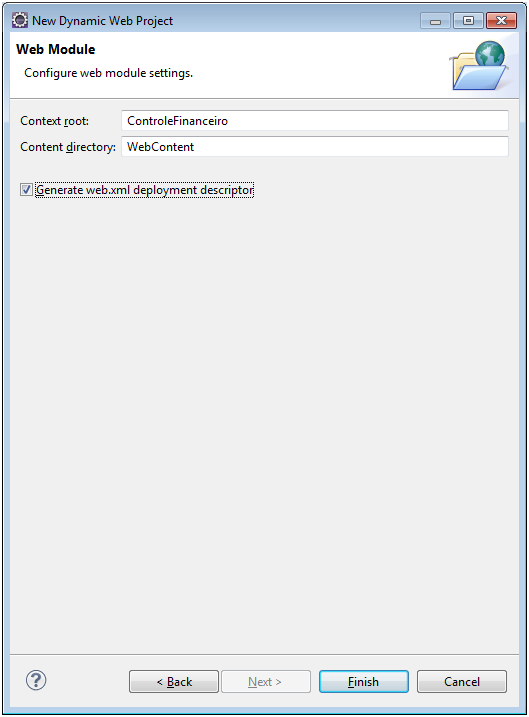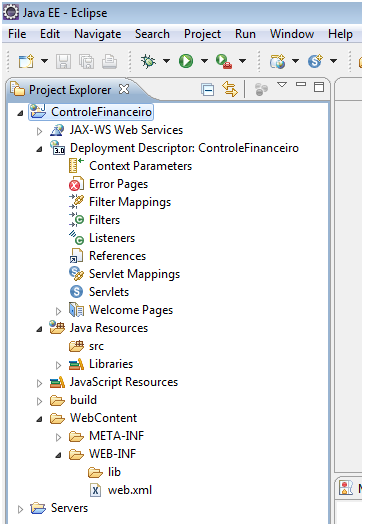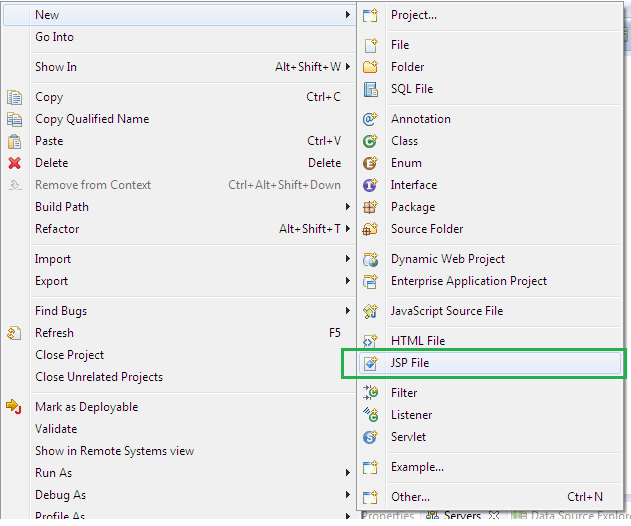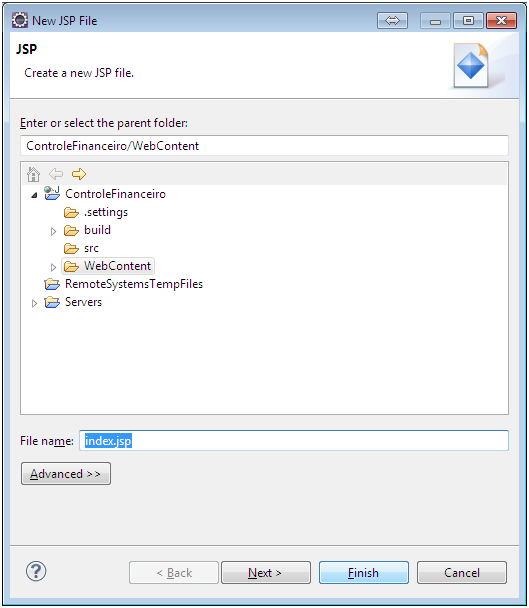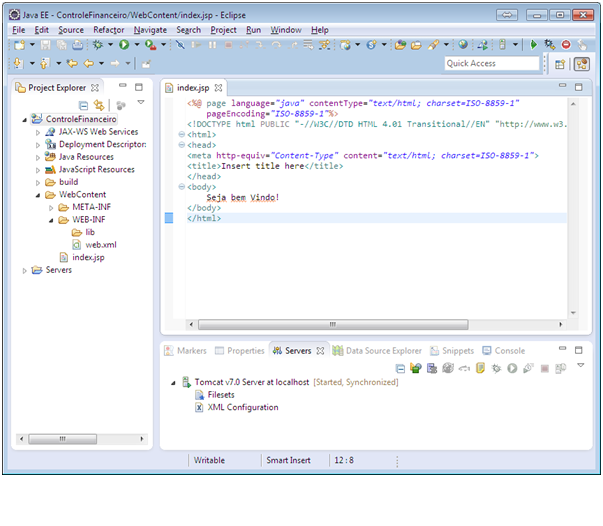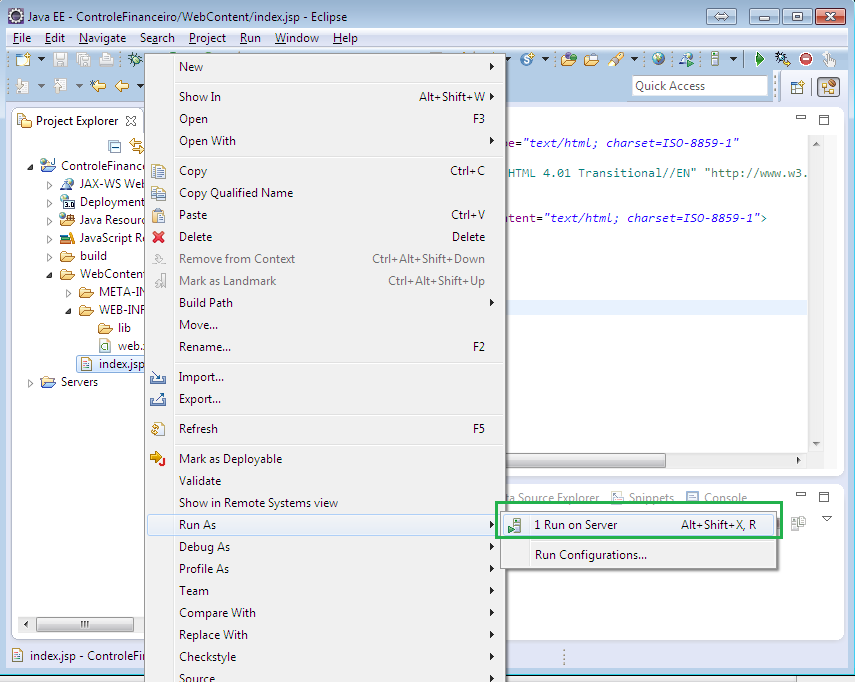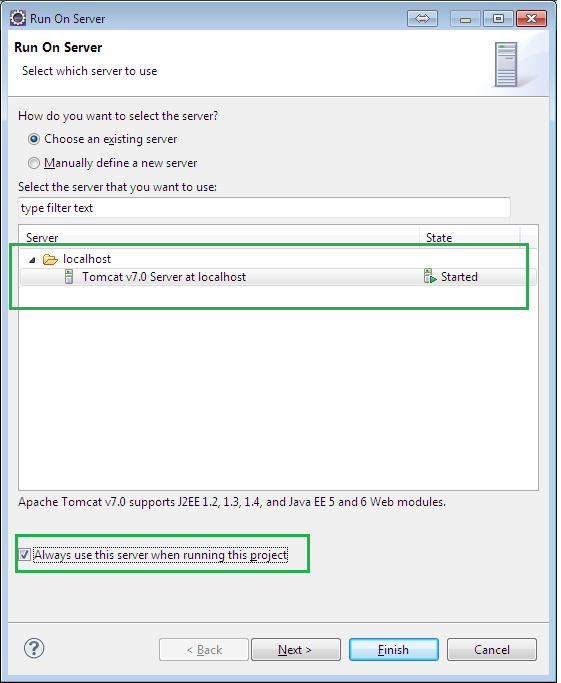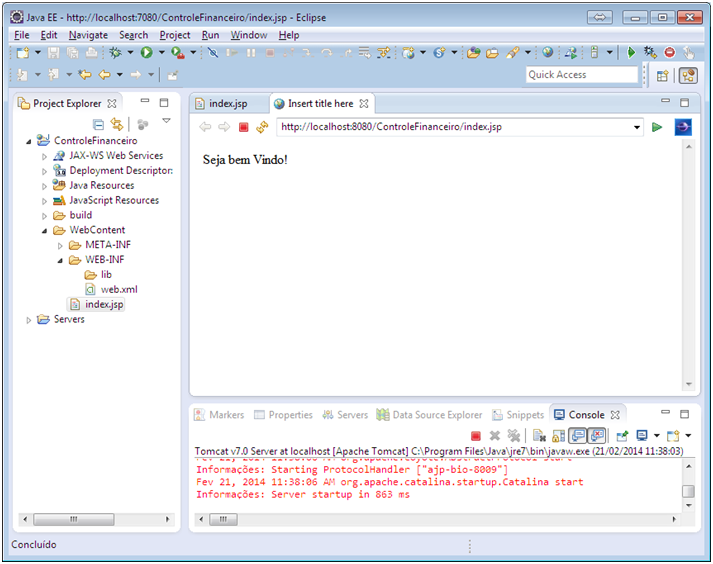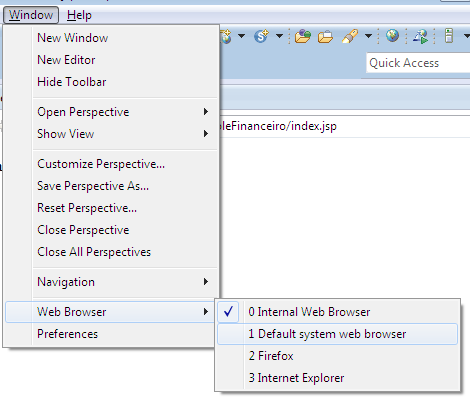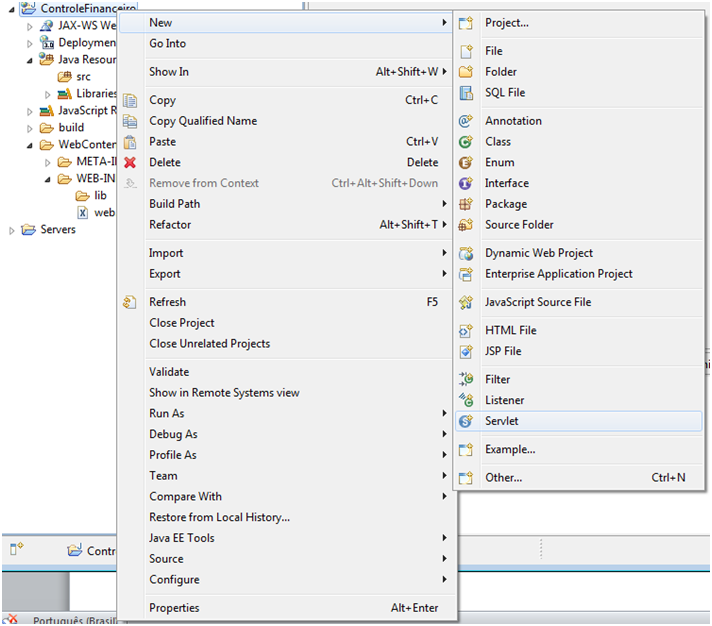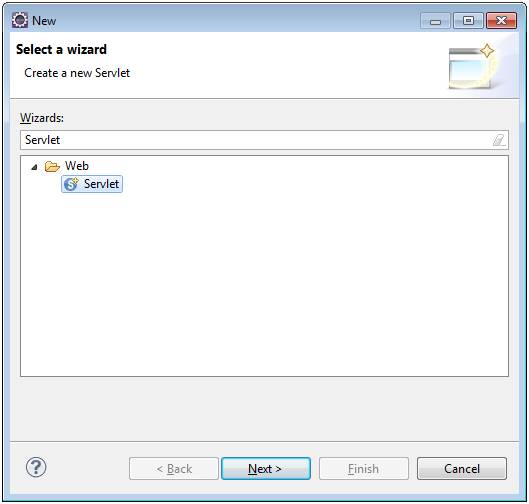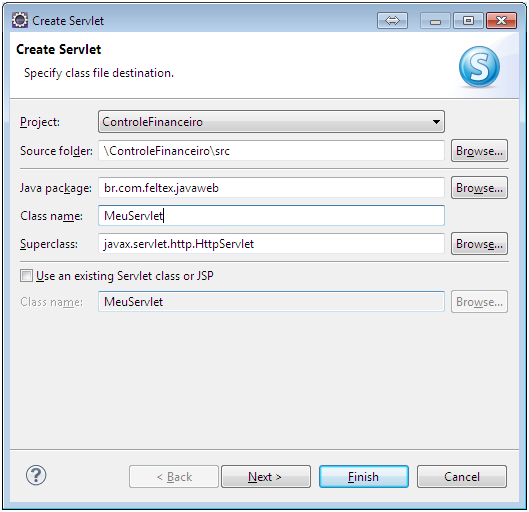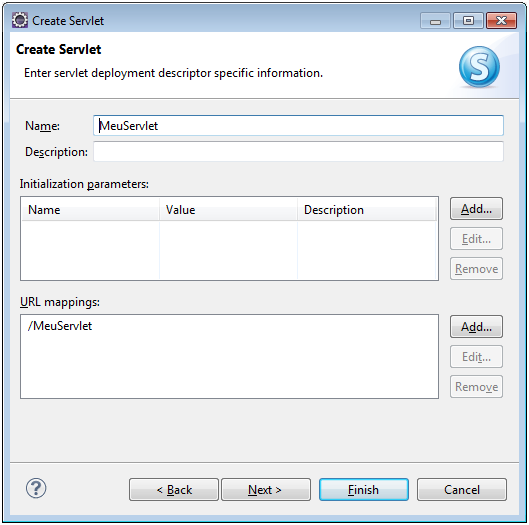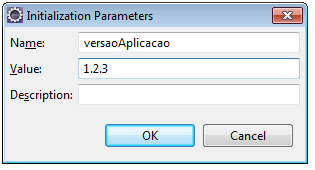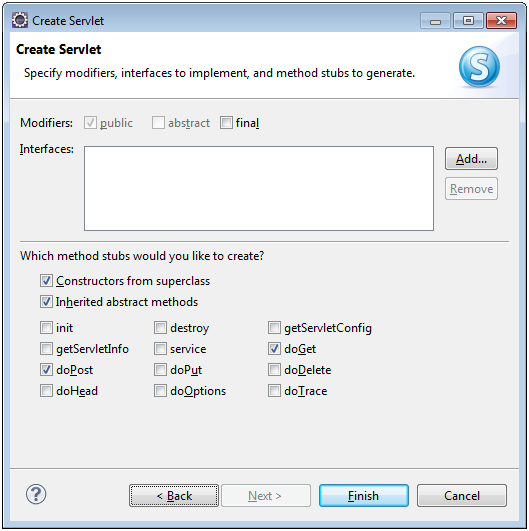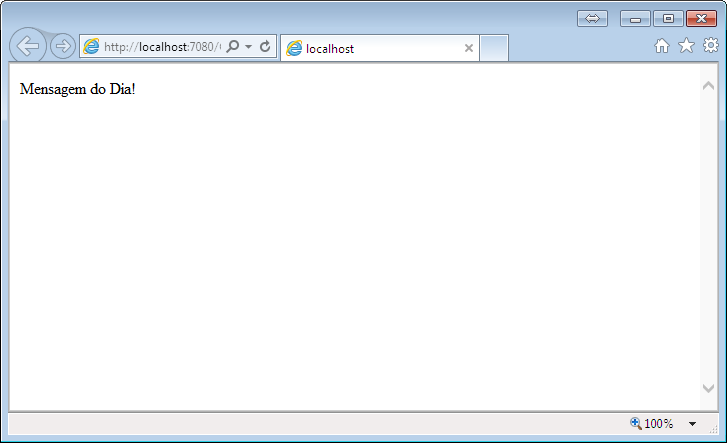Alô Mundo Java Web – Eclipse

Warning: WP_Syntax::substituteToken(): Argument #1 ($match) must be passed by reference, value given in /home/feltexco/public_html/felix/wp-content/plugins/wp-syntax/wp-syntax.php on line 380
Warning: WP_Syntax::substituteToken(): Argument #1 ($match) must be passed by reference, value given in /home/feltexco/public_html/felix/wp-content/plugins/wp-syntax/wp-syntax.php on line 380
Hoje criaremos um projeto Web Simples com o Eclipse. Ferramentas:
1. Eclipse Keppler
2. Apache Tomcat – 7
Abra o seu Eclipse e vamos seguir o passo a passo a seguir:
1. (Ctrl + N) ou Menu File => New => Other => Dynamic Web Project
Em seguida preencha os campos:
Observe as configurações existentes.
Target Runtime = Servidor de aplicação que será utilizado
(Caso você não tenha um servidor instalado veja o capítulo “Instalação e configuração do TOMCAT”)
Dynamic web module version = Versão utilizada para especificação da Servlet/jsp.
Configutação associa ao projeto as configurações do servidor informado.
EAR membership = Caso queira associar o projeto a um projeto corporativo.
Selecione next
Configuração onde serão criadas as classes.
ContextRoot é o nome que será chamada a sua aplicação.
Ex. http://localhost:8080/ControleFinanceiro
Content directory = onde serão criadas as páginas.
Caso você marque a opção “Generate web.xml deployment descriptor” será criado um arquivo onde serão adicionadas algumas configurações da aplicação como Servlet, Filter, Página Inicial padrão, controle de erros entre outras. Este arquivo é muito importante para configuração de frameworks como Struts, JSF, Spring
Deixe esta opção marcada.
Selecione Finish.
O resultado esperado é a seguinte tela:
Pronto. Projeto Criado.
Vamos criar nossa página principal. Chamada “index.jsp”.
Selecione o projeto, clique com o botão direito New => JSP File
Apenas digite o nome do arquivo e selecione “Finish”
No arquivo index.jsp que foi aberto escreve uma mensagem conforme a imagem abaixo.
Vamos executar o projeto com a saudação inicial.
Selecione sua página index.jsp com o botão direito Run As” => “Run on Server”
Marque a opção “Always use this server when running this project” isso fará que o Eclipse sempre utilize esse mesmo servidor nas próximas execuções.
O resultado deve ser algo como a tela abaixo:
***Dica: Para visualizar o resultado no Browser padrão selecione “Windows => Web Browser” Você pode escolher o Browser padrão na opção “Default system web Browser” ou outro da lista.
Execute novamente o projeto e sua aplicação será aberta em outro Browser.
Muito bem. Projeto criado e agora é hora de iniciar a construção dos elementos básicos do projeto. Vamos agora criar um Servlet. Que é, de forma resumida, uma classe Java que recebe e responde a requisições HTTP
Mãos à obra: Clique com o botão direito no projeto.
*Alternativamente você pode digitar Ctrl + N. Em seguida digite Servlet.
Será aberta a seguinte tela:
Simples. Selecione Next.
Preencha os campos como a tela abaixo, conforme a imagem:
Selecione Next.
Caso seja necessário passar parâmetro de inicialização adicione através do botão Add.
O campos “description” pode ficar vazio, pois representa uma informação sobre a o parâmetro.
Selecione Next. Nesta tela deixe marcada as opções de “doGet” e “doPost” conforme imagem abaixo.
Agora selecione “Finish”. Então sua classe Servlet será criada.
No método “doGet” adicione o seguinte código:
1 | doPost(request, response); |
Isso fará com que toda requisição recebida via HTTP GET seja repassada para o método doPost que processará os dados.
No doPost adicione o seguinte código:
1 2 | PrintWriter out = response.getWriter(); out.print("Mensagem do Dia!"); |
Não esqueça de salvar as alterações. “Ctrl + S”
Pronto! Código finalizado. Vamos rodar!
Selecione o seu servlet. Clique com o o botão Direito e selecione “Run As => Run on Server”
Você verá o seguinte resultado:
Amigos por hoje é só. E vida que segue!